主题
预报流程
客户在送货前需通过我司系统完成订单预报及贴入仓库标签,具体操作流程如下: 📦 🔻 🔻 🔻
点击快速登陆客户端
运单预报
登录系统后,您可以通过两种方式进入运单预报界面:
一是从菜单中选择“运单管理”下的“快速预报”选项;
二是直接点击操作模块中的“快速预报”按钮。具体的操作步骤如下图所示:
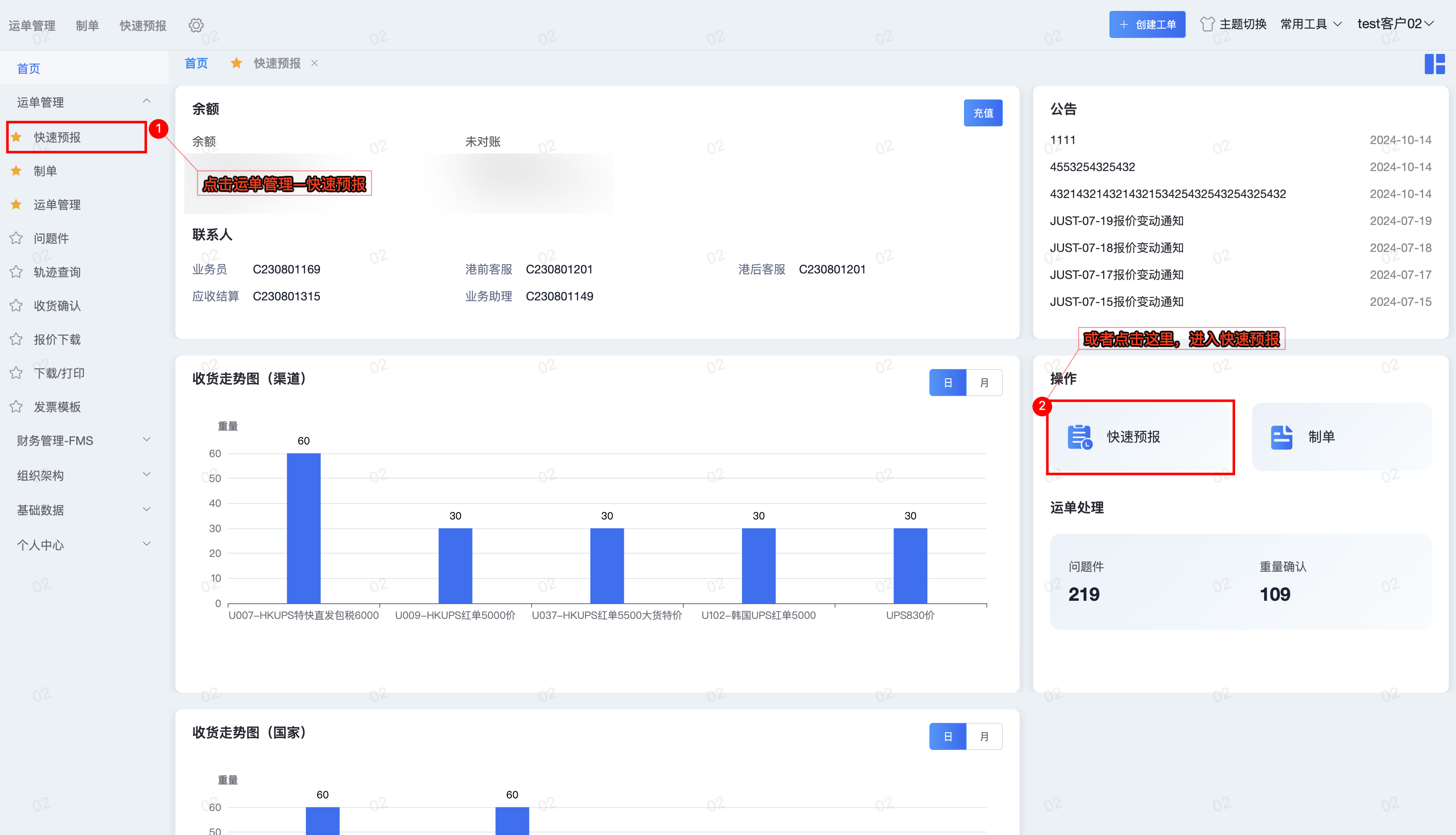
注意事项
注意!!!👈
预报信息更改后,务必确保货物上的标签与系统中的信息同步更新。请按照以下步骤操作:
- 在系统中更新预报信息;
- 更新完成后,重新生成并打印新的入库标签;
- 将原有标签替换为新打印的标签,确保标签信息的准确性;
这样做可以避免因信息不一致导致的入库错误或延误。
字段说明
预报界面关键字段说明如下:
- 客户单号:输入客户的订单编号,方便查询和跟踪。
- 件数:填写每批货物的数量。
- 关税支付:选择关税支付的方式,例如到付或预付。
- 收货渠道:输入收货渠道的相关信息,如快递公司代码。
- 重量:填写货物的总重量。
- 是否带电:勾选如果货物包含电池或其他电子设备。
- 目的地:输入货物的目的地国家或FBA仓库代码。
- 报关方式:选择报关的方式,如一般贸易或其他。
- 提货方式:选择提货方式,如自送或上门取件。
- 包裹类型:选择包裹的类型,如普通包裹或大件物品。
- 申报价值:填写货物的申报价值,单位为美元。
- 城市:输入收货城市的名称。
- 邮编:填写收货地址的邮政编码。
- 中文品名:填写货物的中文名称。
- 英文品名:填写货物的英文名称。
- FBA shipmentId:输入亚马逊FBA的发货ID。
- 其他单号:如果有其他相关单据号码,可在此处填写。
- 下单备注:提供额外的订单备注信息,如特殊要求或注意事项。
请根据实际情况填写以上字段,确保信息完整且准确无误。

打印入仓标签
打印入仓标签的方法有以下几种:
- 快速预报时打印:在进行快速预报时,勾选“打印入仓标签”选项,系统将在预报的同时自动打印入仓标签。
- 运单列表中打印:在快速预报页面右侧的运单列表中,勾选需要打印的运单数据,然后点击“打印”按钮,选择“入仓标签”进行打印。
- 运单管理页面打印:在“运单管理”页面,勾选需要打印的运单数据,点击“打印”按钮,并选择“入仓标签”选项,即可打印所需的入仓标签。
请根据您的实际需求选择合适的打印方式。具体如下图所示:

